Vsebina:
Predhodna dela
Žal podjetje Dom.ru nima usmerjevalnikov lastne proizvodnje, zato uporabnikom pri povezovanju ponujajo nakup naprav od partnerjev. Najpogosteje kot standardni usmerjevalnik deluje ena izmed cenovno ugodnih modelov TP-Link, zato jo bomo obravnavali kot primer. V primeru, da uporabljate drug model, se orientirajte po imenih menijev in zaporedju dejanj ter jih prilagodite obstoječemu spletnemu vmesniku. Začeti morate neposredno s povezovanjem usmerjevalnika s računalnikom, saj lahko le tako odprete internetni center. Podrobna navodila o tej temi poiščite v gradivu na spodnji povezavi.
Več: Povezava usmerjevalnika z računalnikom

Ko se prepričate o pravilnosti povezave in da računalnik zaznava omrežno opremo, preverite parameter operacijskega sistema, katerega nastavitve lahko v prihodnje vplivajo na dostop do omrežja. Za to boste morali odpreti lastnosti omrežnega adapterja in preveriti vrsto pridobivanja IP naslovov in DNS strežnikov. Ti podatki morajo biti pridobljeni v samodejnem načinu.
Več: Omrežne nastavitve Windows
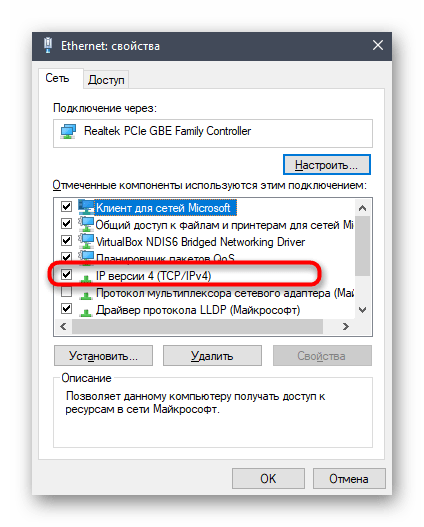
Avtentikacija v internetnem centru
Vse nadaljnje dejavnosti bodo potekale v spletnem vmesniku usmerjevalnika, zato se boste morali vanj avtenticirati preko katerega koli brskalnika.Če se prvič srečujete z avtentikacijo v internetnem centru, preberite tematski vodnik na spodnji povezavi.
Podrobnosti: Vhod v spletni vmesnik usmerjevalnikov
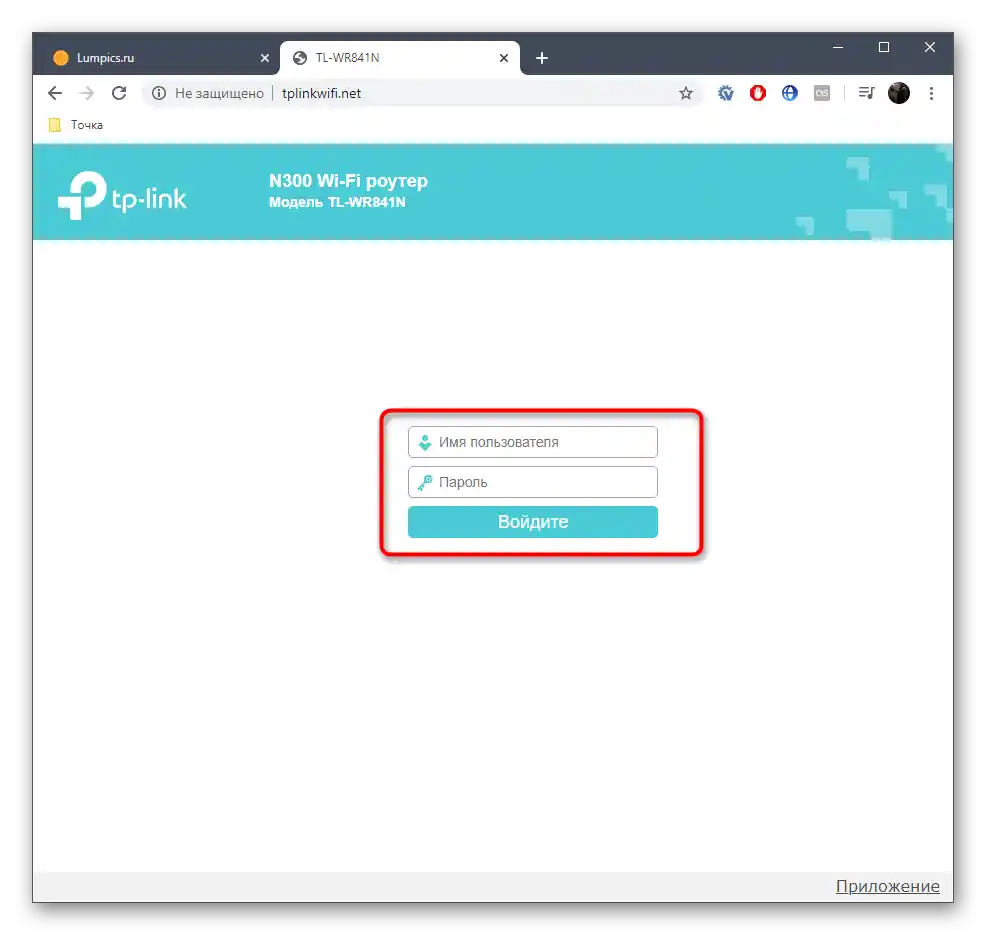
Nastavitev za začetnike
Najprej vam priporočamo, da se seznanite z Mojstrom hitre konfiguracije, ki bo novincem omogočil, da brez večjih težav izvedejo površinsko nastavitev usmerjevalnika in takoj po tem dostopijo do interneta. Takšnega orodja ni na vseh modelih usmerjevalnikov, vendar se mnogi razvijalci trudijo, da ga vključijo.
- Ko bo avtentikacija zaključena, preidite v razdelek "Hitra nastavitev" preko levega menija.
- V prvem oknu ni nobenih koristnih informacij — to okno je namenjeno le zagonu Mojstra, zato takoj pritisnite "Naprej".
- To omrežno opremo za Dom.ru bo delovala v načinu brezžičnega usmerjevalnika, zato to točko označite z markerjem.
- Pogosto pri samodejni nastavitvi uporabniku ponudijo, da izbere državo in ponudnika, da se vsi parametri WAN nastavijo samodejno. Če imate to možnost, izpolnite tabelo in preverite informacije s tistimi, ki jih zagotavlja ponudnik internetnih storitev.V nasprotnem primeru označite možnost "Nisem našel ustreznih nastavitev", izberite vrsto povezave PPPoE in vnesite podatke za avtentikacijo, ki ste jih prejeli od ponudnika.
- Ko boste pripravljeni, preidite na naslednji korak.
- Kloniranje MAC-naslova večini uporabnikov ni potrebno, zato preprosto preskočite ta korak in preidite na naslednjega.
- Zaključni korak bo aktivacija brezžične mreže, saj se danes mnogi uporabniki povezujejo v internet prav preko Wi-Fi. V tem razdelku je potrebno le določiti ime Wi-Fi, po katerem ga bo mogoče najti na seznamu, označiti priporočeno vrsto zaščite in vnesti geslo, ki mora vsebovati vsaj osem znakov.
- V oknu "Potrditev nastavitev" se prepričajte, da je vse pravilno nastavljeno, nato pa kliknite na "Shrani", da začnejo veljati vse spremembe.
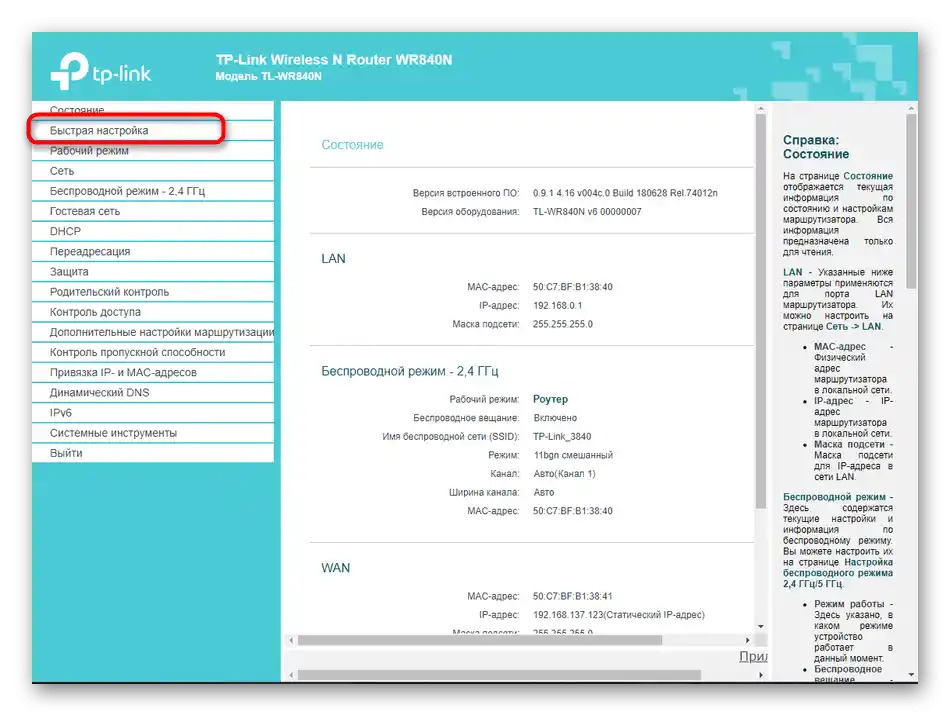
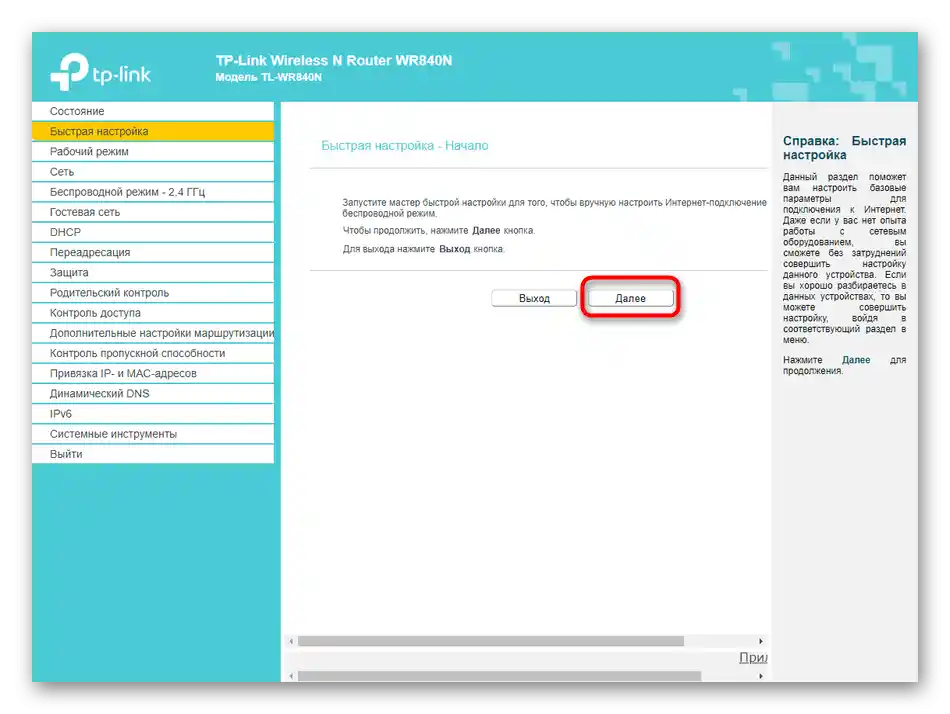
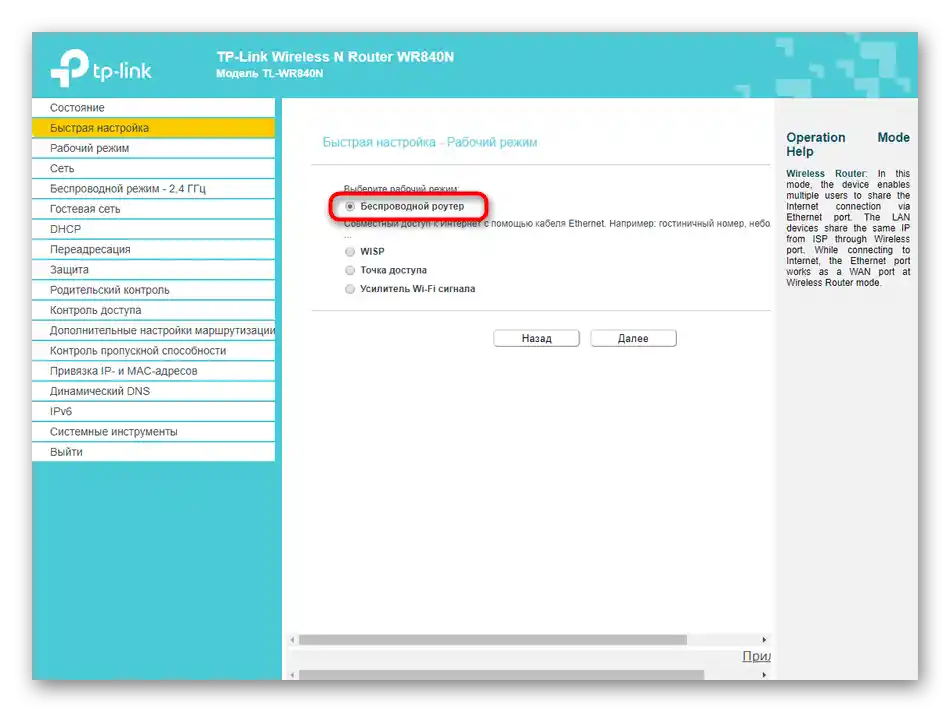
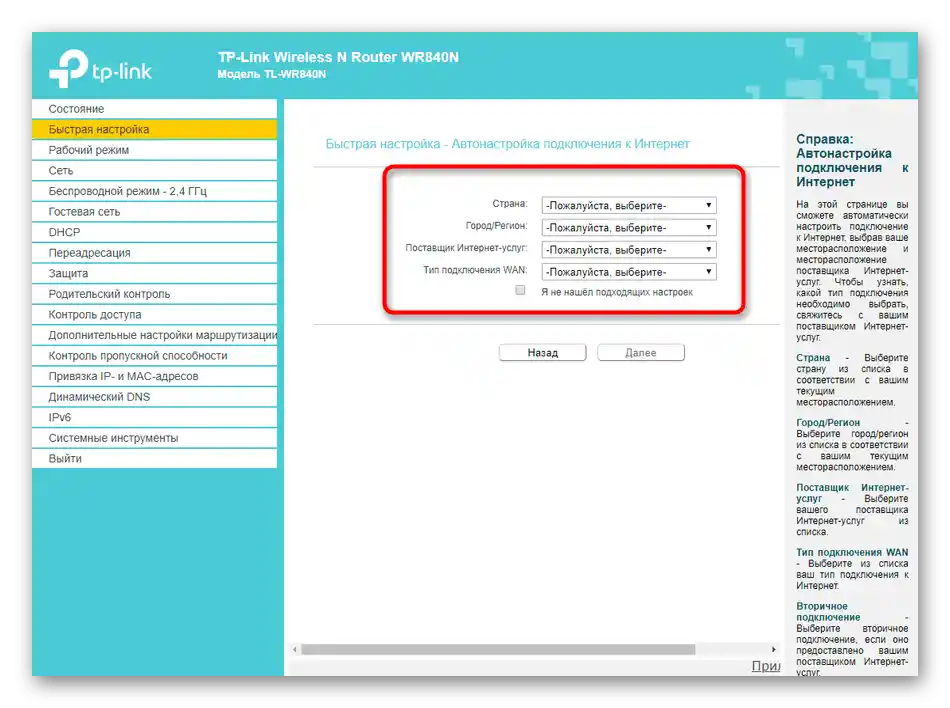
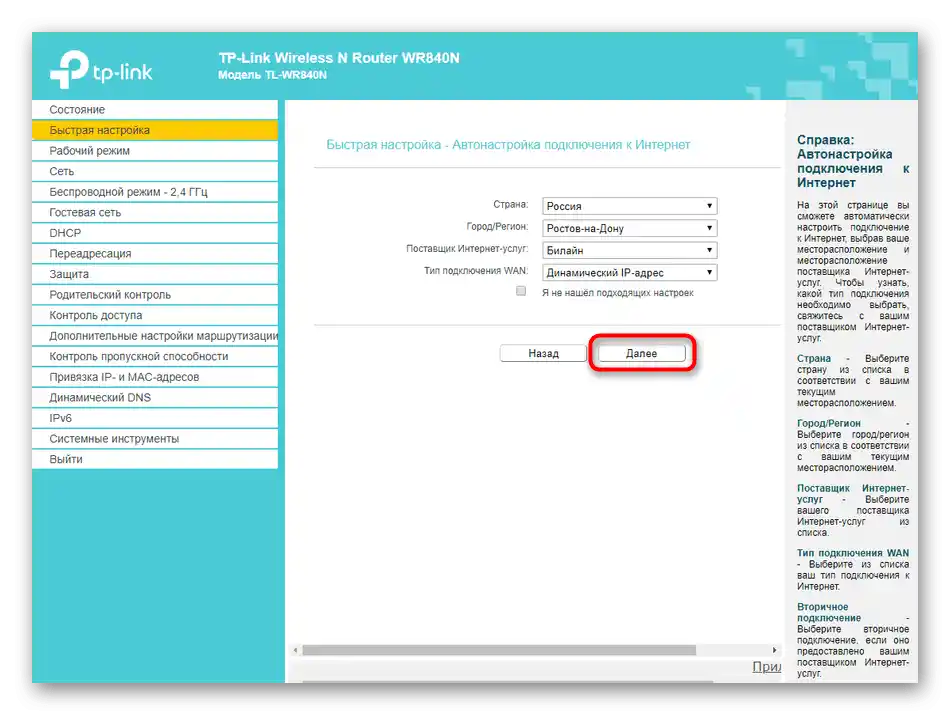
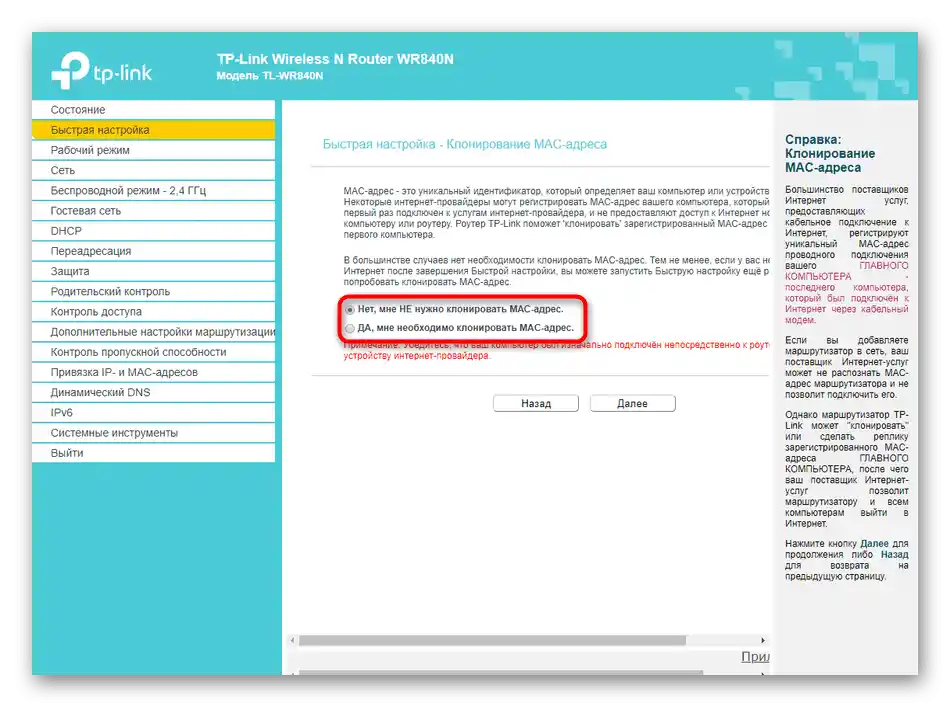

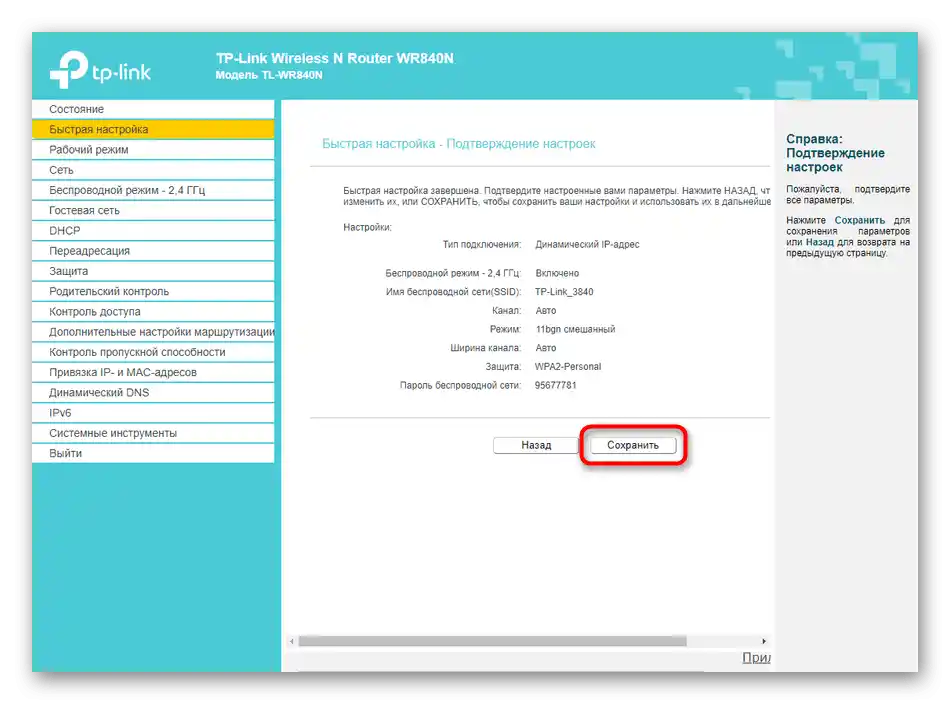
Upoštevajte, da se bo takoj po končanju konfiguracije usmerjevalnik ponovno zagnal, ponovni zagon pa lahko traja do nekaj minut. Šele ko se usmerjevalnik vrne v normalno delovno stanje, preverite dostop do omrežja.
Ročna konfiguracija
Običajno je za omrežno opremo dodan velik števil redigiranih parametrov, vendar med hitro konfiguracijo ti niso zajeti, saj začetnikom redko potrebujejo spreminjati kaj od tega. Oglejmo si vse nastavitve v tem razdelku in pokažemo, kaj storiti, če prejšnja navodila ne ustrezajo zaradi pomanjkanja ustreznega orodja.
Korak 1: Mreža
Prvi korak je nastavitev protokola za pridobitev interneta od ponudnika, saj je od tega odvisno delovanje omrežja. Skoraj vedno Dom.ru zagotavlja protokol PPPoE, zato se morate vnaprej pozanimati o uporabniškem imenu in geslu za povezavo. Za to odprite dokumentacijo od ponudnika ali se obrnite na tehnično podporo.Ko bodo podatki pridobljeni, izvedite naslednje korake:
- V meniju "Delovni način" označite z markerjem "Brezžični usmerjevalnik".
- Nato preidite v razdelek "Mreža" in odprite kategorijo "WAN". Kot vrsto povezave izberite "PPPoE" ali drugo možnost, odvisno od informacij, ki jih je posredoval ponudnik, nato izpolnite preostala pojavna polja in pritisnite "Shrani".
- Če je Dom.ru za vas določil dinamični IP-naslov, ga je potrebno navesti v "Vrsti povezave". Nadaljnjih dodatnih dejanj z navedbo IP-naslova ali DNS strežnikov ni potrebno, saj se ti zagotavljajo samodejno.
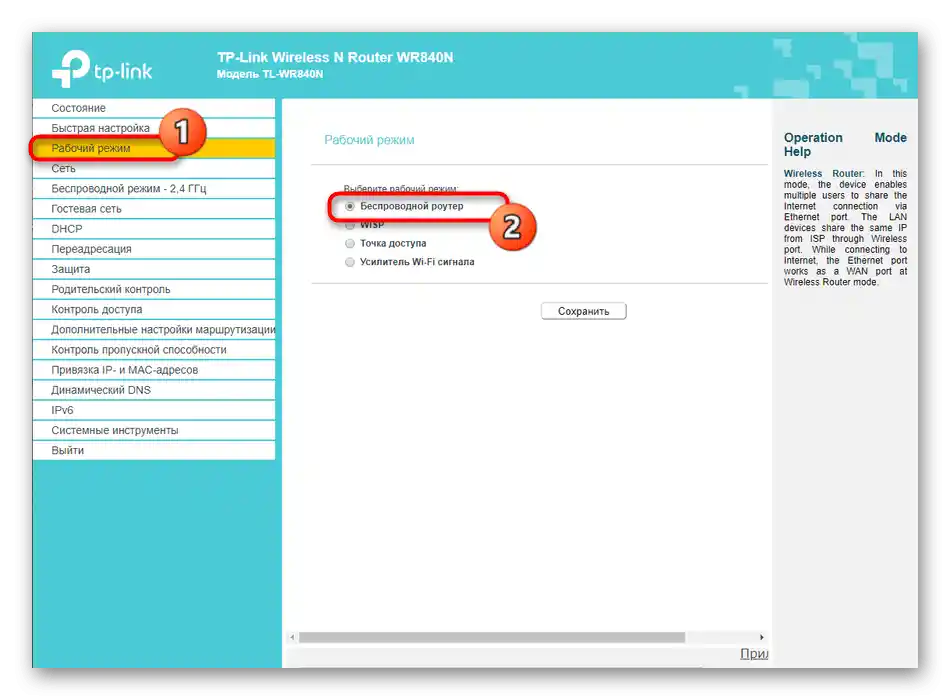
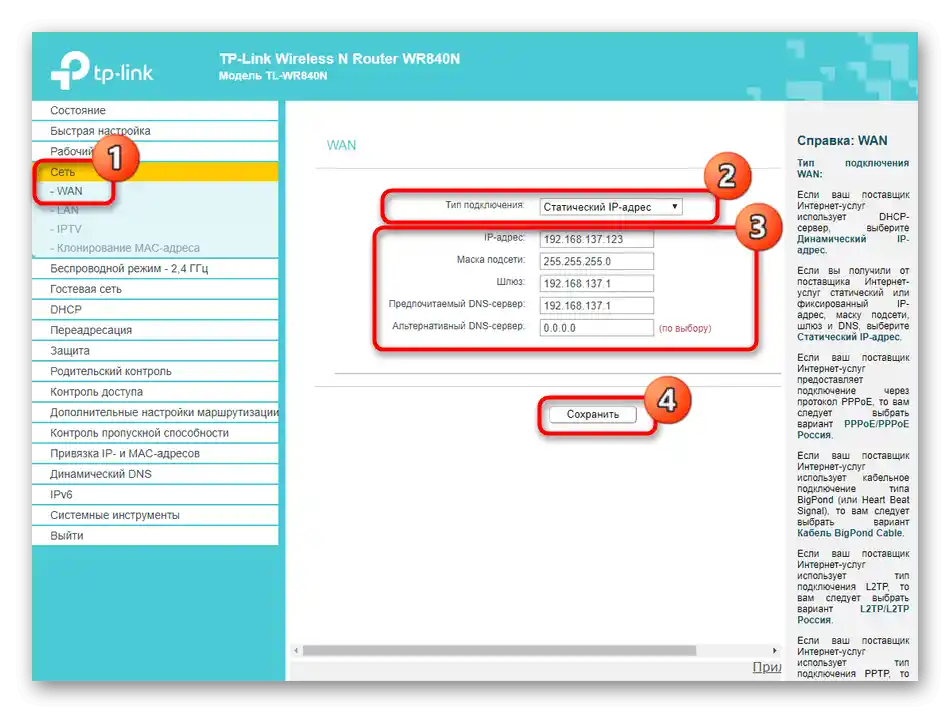
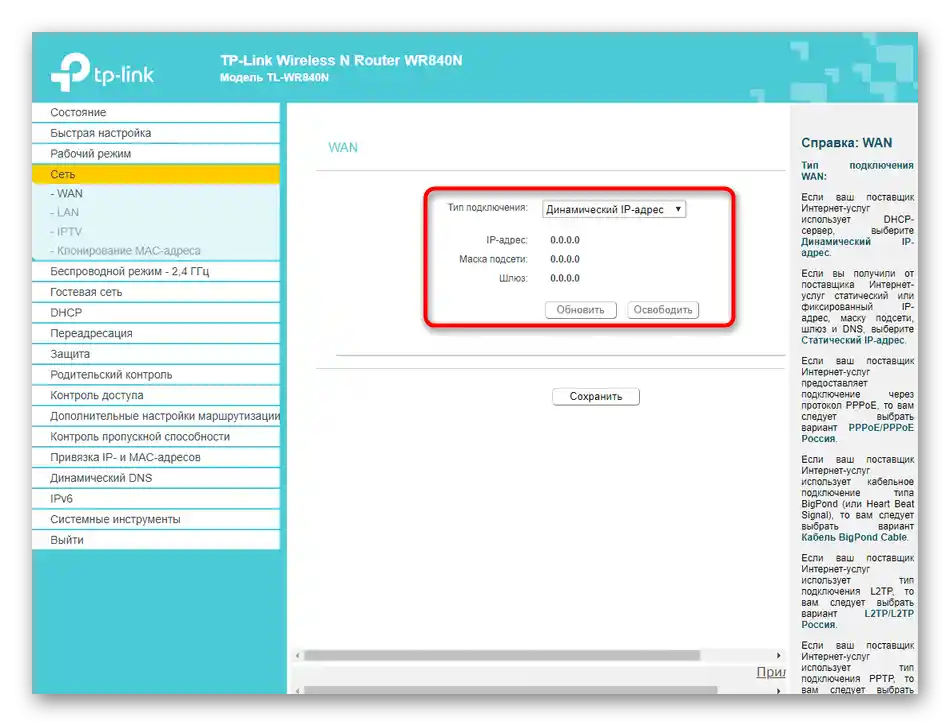
Korak 2: Parametri LAN
K parametrom lokalne mreže spadajo le trije različni razdelki, ki so lahko uporabni. V večini primerov jih ni potrebno spreminjati, vendar je včasih lahko potrebna sprememba.
- V istem razdelku "Mreža" odprite kategorijo "LAN", kjer se spreminja IP-naslov usmerjevalnika in nastavi nova maska podomrežja, vendar brez potrebe in popolne gotovosti v svojih dejanjih takšne postopke ne priporočamo.
- Če nameravate povezati napravo s televizorjem za ogled IPTV, preidite v ustrezno kategorijo in aktivirajte to funkcijo, ne pozabite shraniti sprememb.
- Ostalo je le še obravnavati "Kloniranje MAC-naslova". O tem smo že govorili pri hitri nastavitvi in ponovimo zdaj, da se s kloniranjem ukvarjajo le izkušeni uporabniki, ki vedo, za kaj je to namenjeno.
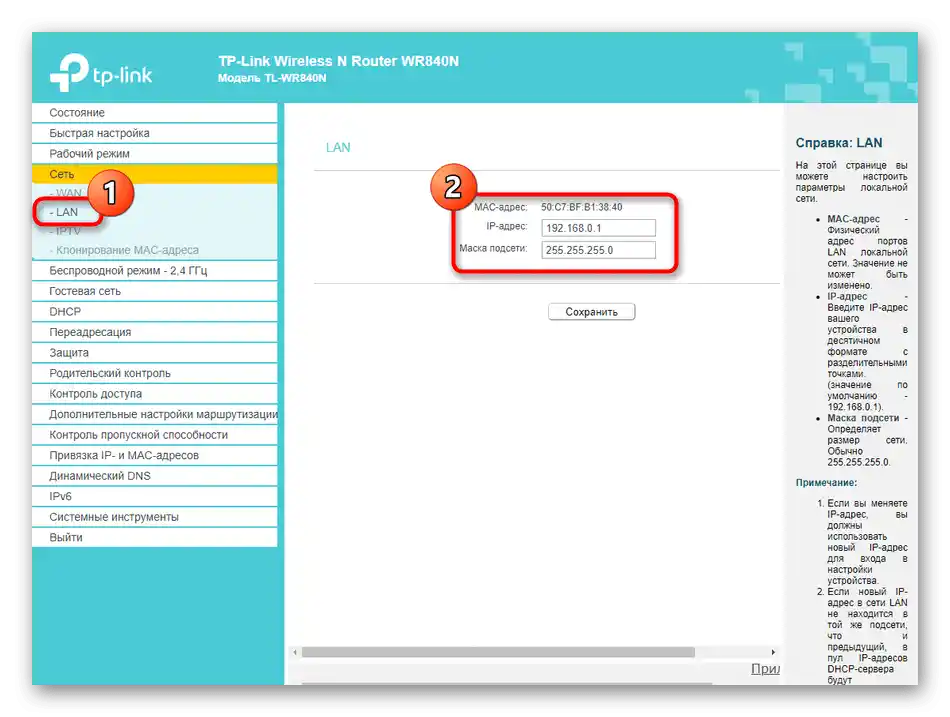
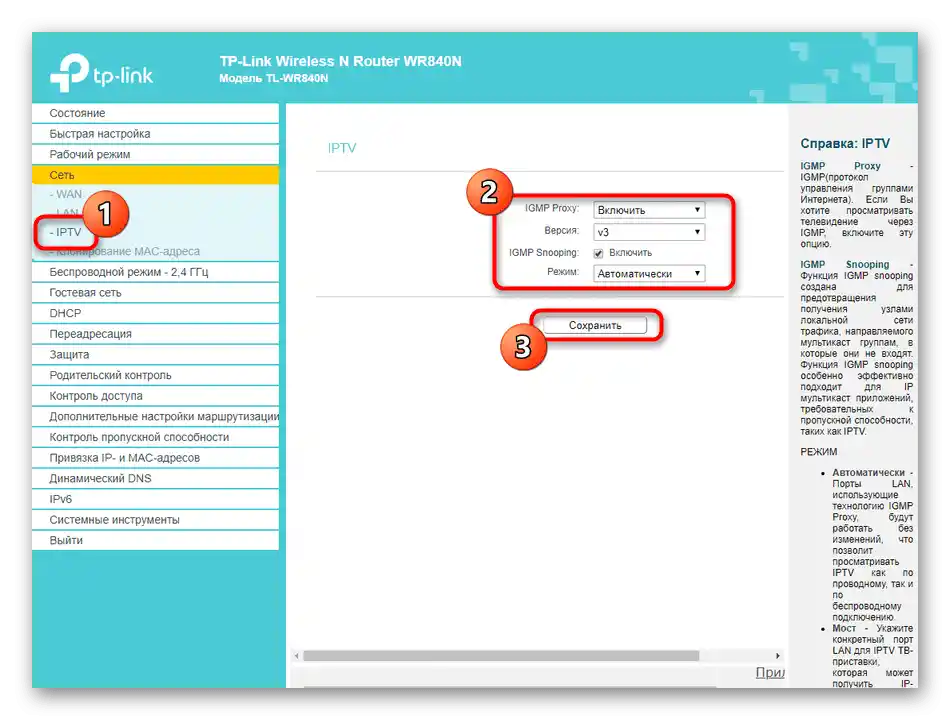
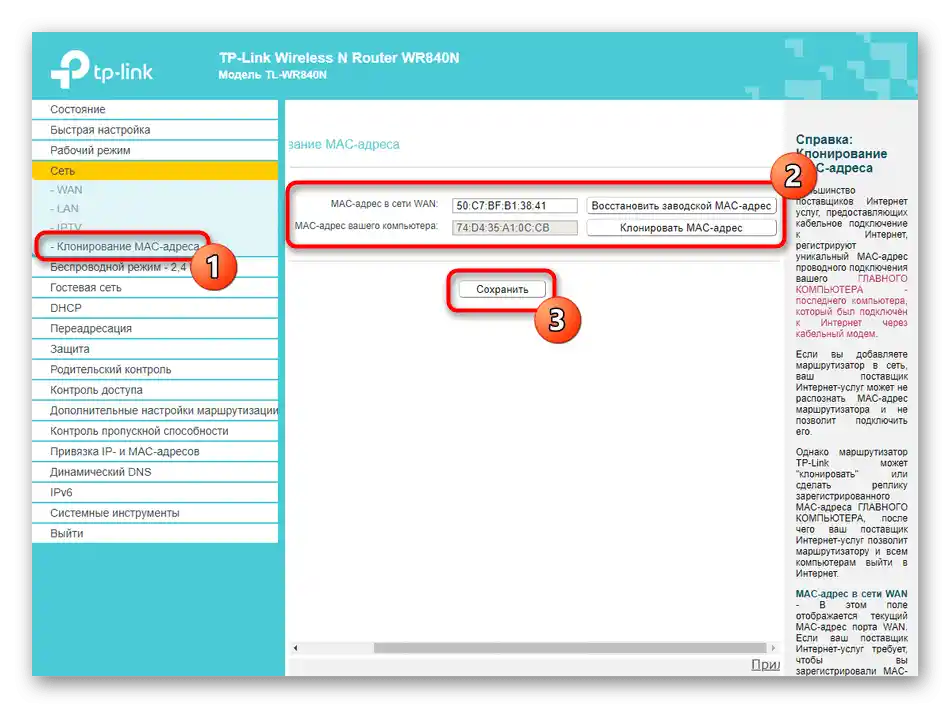
Ne pozabite, da je treba vse spremembe takoj shraniti, saj v nasprotnem primeru lahko pride do njihovega ponastavitve ob prehodu v naslednje menije.
Korak 3: Brezžični način
Naslednji korak je konfiguracija brezžične mreže.Obrniti se nanj ima smisel le, če niste nastavili Wi-Fi preko vgrajenega čarovnika ali želite spremeniti dodatne nastavitve, ki v njem manjkajo.
- Odprite razdelek "Brezžični način" in takoj preidite v "Osnovne nastavitve", kjer so osnovne nastavitve. Od vas se zahteva le, da aktivirate omrežje ali ga popolnoma izklopite, če ga ne potrebujete. Razvijalci predlagajo, da spremenite ime Wi-Fi, izberete kanal in določite njegovo širino. Zadnje dejanje je potrebno izvajati zelo redko, na primer, ko se nastavlja način WDS.
- Nato se premaknite v "WPS", kjer se upravlja s to tehnologijo. Privzeto je WPS vklopljen, v meniju pa je možnost ustvariti nov PIN-kodo ali ročno dodati napravo, tako da pritisnete le na eno tipko.
- Ne pozabite tudi na zaščito brezžičnega načina. Označite priporočeno možnost, da določite varnostni protokol, nato pa preprosto spremenite geslo v bolj zanesljivo. Več sprememb v tej kategoriji ne bi smeli izvajati.
- Lahko omejite dostop določenih naprav do omrežja Wi-Fi, zato preidite v "Filtriranje MAC-naslovov", nastavite ustrezen tip pravila in dodajte cilje v tabelo, da se pravilo uporabi nanje.
- MAC-naslov katere koli opreme, priključene na usmerjevalnik preko brezžičnega omrežja, lahko najdete v "Statistika brezžičnega načina". Po potrebi posodobite seznam za ogled novih naprav.
- Dodatno naj omenimo, da večina usmerjevalnikov podpira gostujoče omrežje, ki se uporablja za različne namene. Njegove nastavitve ustrezajo standardnim parametrom Wi-Fi, ki so na voljo za spremembo.
- Pozorni bodite na tabelo urnika, če je prisotna v spletnem vmesniku. Z njeno pomočjo se nastavi čas, v katerem bo aktivno gostujoče omrežje, če ni potrebe po njegovi stalni funkcionalnosti.
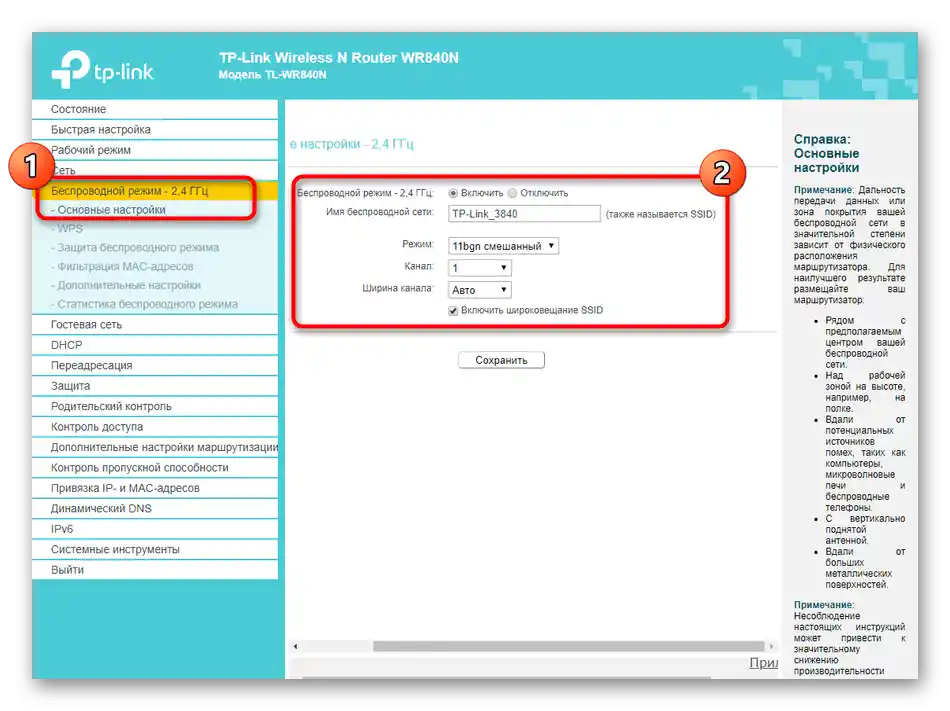
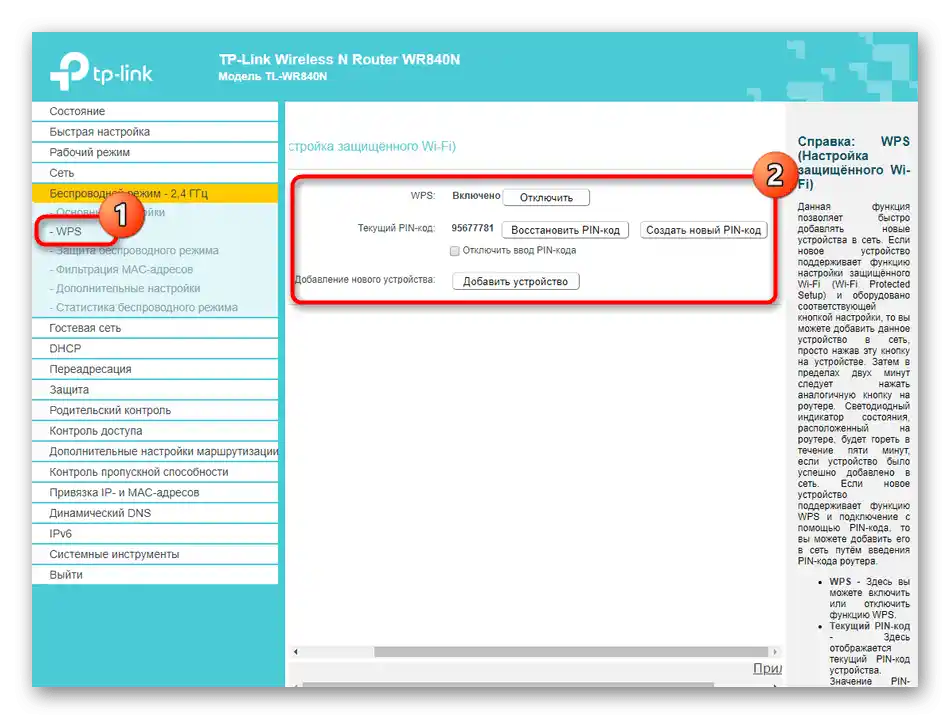
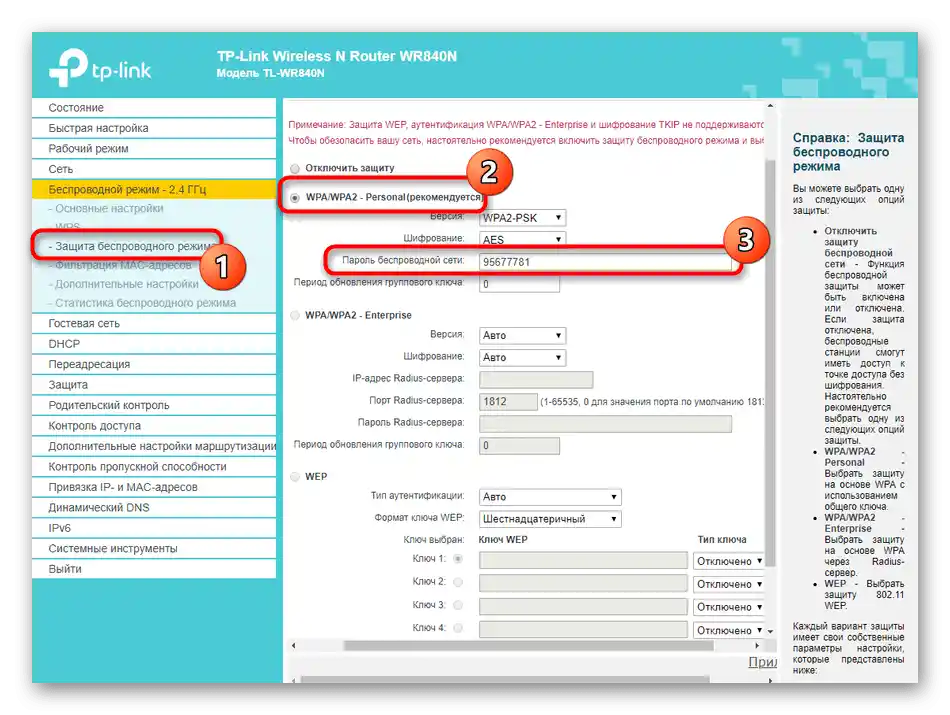
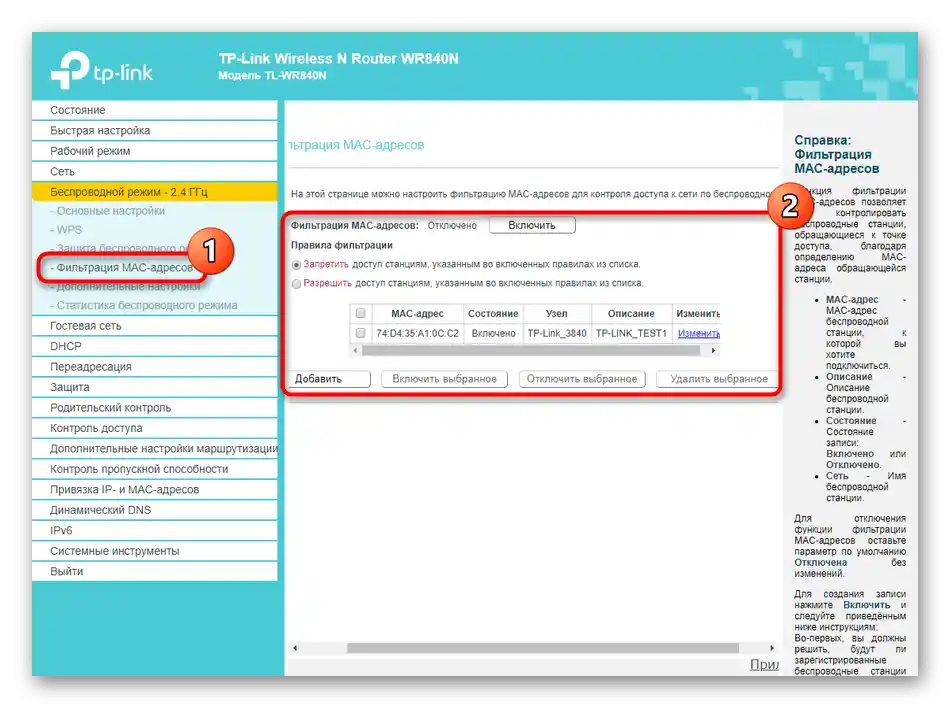
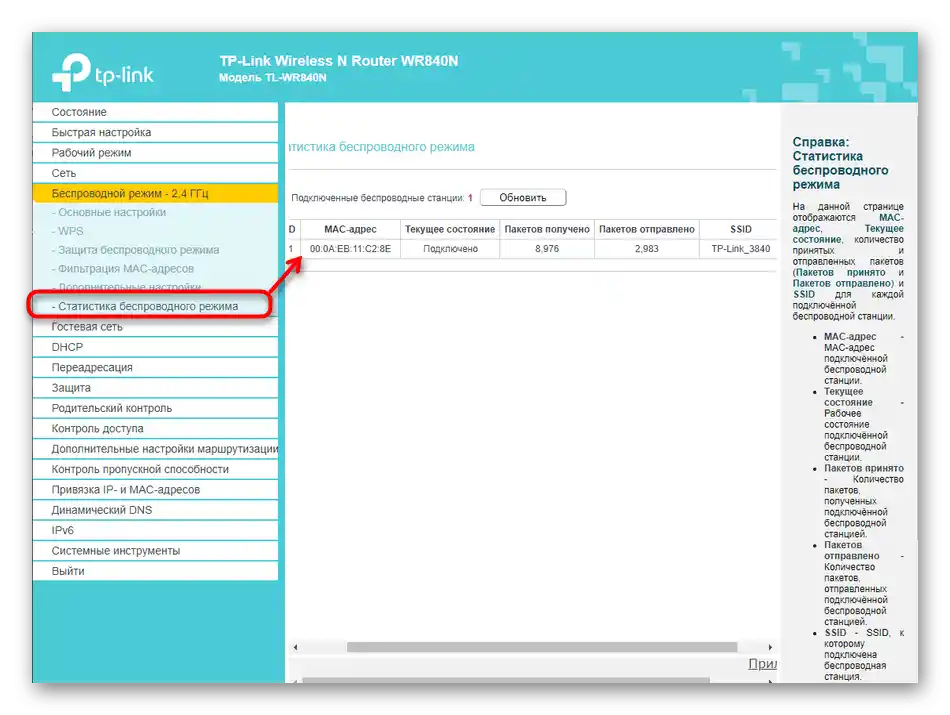
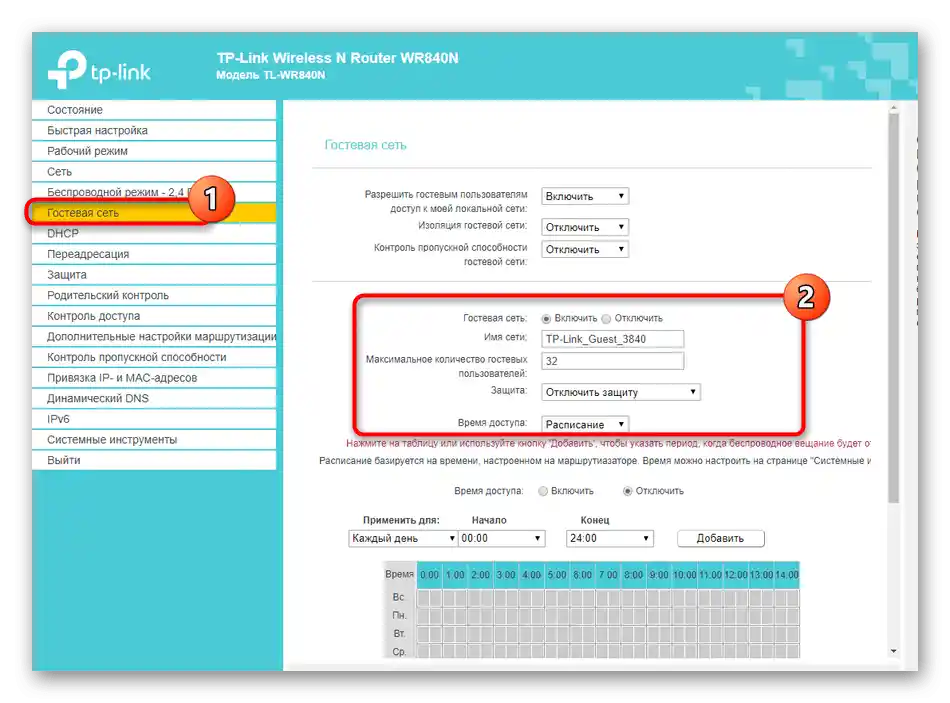
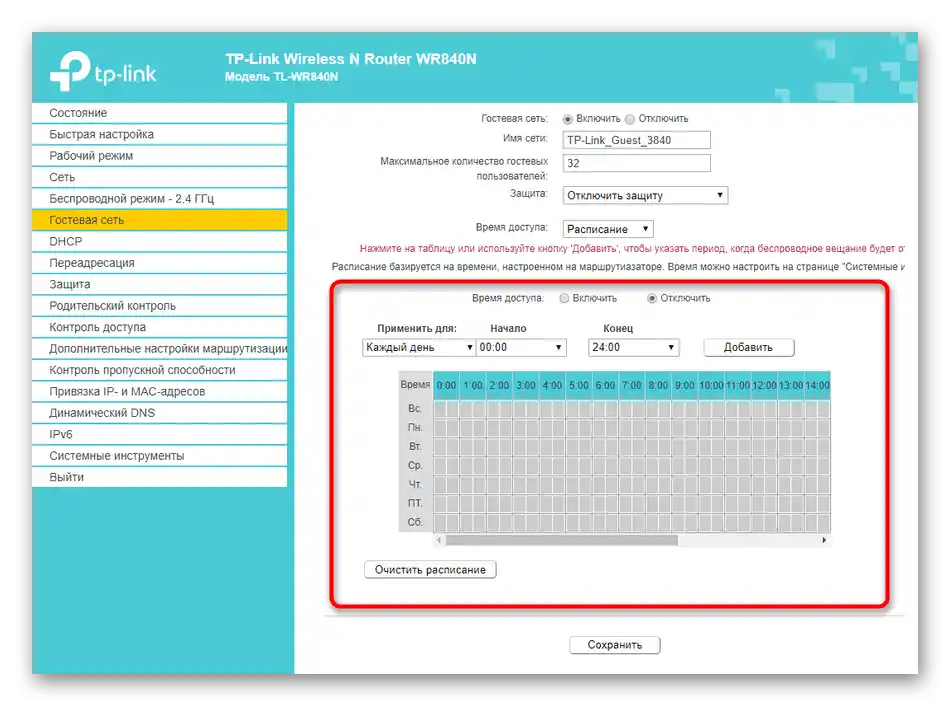
Vse spremembe bodo uporabljene po ponovnem zagonu usmerjevalnika, zato priporočamo, da takoj povežete katero koli napravo z njim preko Wi-Fi in preverite dostop do interneta.Če je nastavitev pravilno izvedena, ne bi smelo priti do nobenih težav.
Korak 4: DHCP nastavitve
Za konfiguracijo DHCP, ki je odgovoren za samodejno pridobivanje različnih IP naslovov za vse povezane naprave, je v mnogih usmerjevalnikih dodeljen poseben razdelek. Običajno je potrebno le preveriti pravilnost nastavitev, njihovo spreminjanje pa je redkejše.
- Odprite ustrezno menijsko možnost in se prepričajte, da je DHCP strežnik vključen. Ročno lahko vnesete DNS strežnike in spremenite obseg IP, pri čemer pazite, da se ne prekriva s standardnim naslovom usmerjevalnika (192.168.1.1 ali 192.168.0.1).
- Nato preidite v "Seznam DHCP strank". Tukaj lahko vidite, kateri napravi je bil dodeljen določen IP naslov — to bo koristno pri nadaljnjem urejanju nastavitev nadzora dostopa.
- V "Rezervaciji naslovov" se ročno dodeli določenemu opremi IP naslov, ki bo z njo povezan, kar se prav tako uporablja pri nadaljnji konfiguraciji nadzora dostopa.
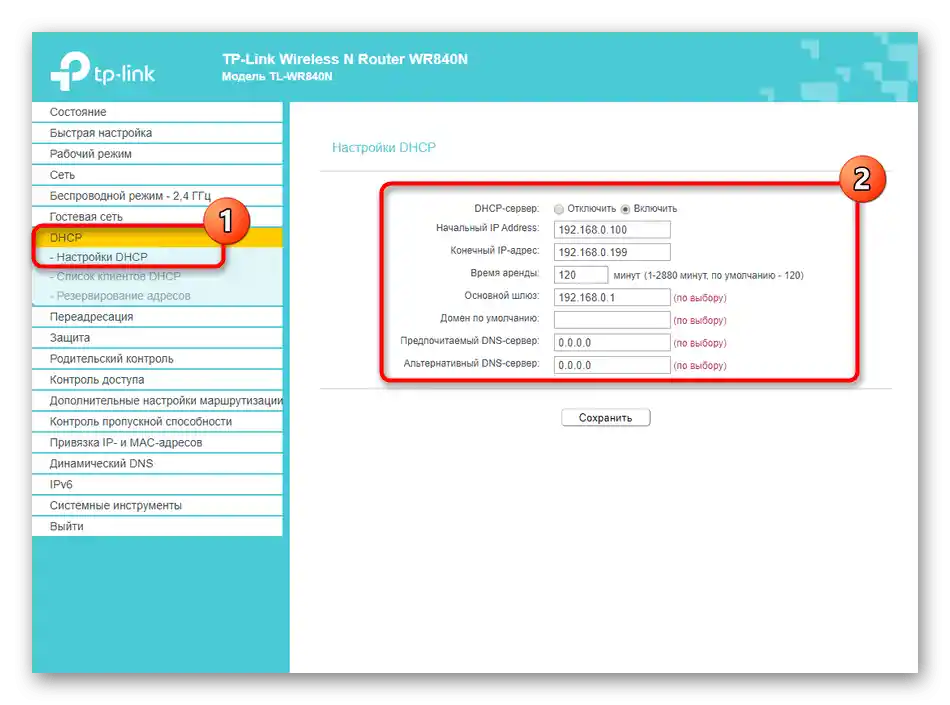
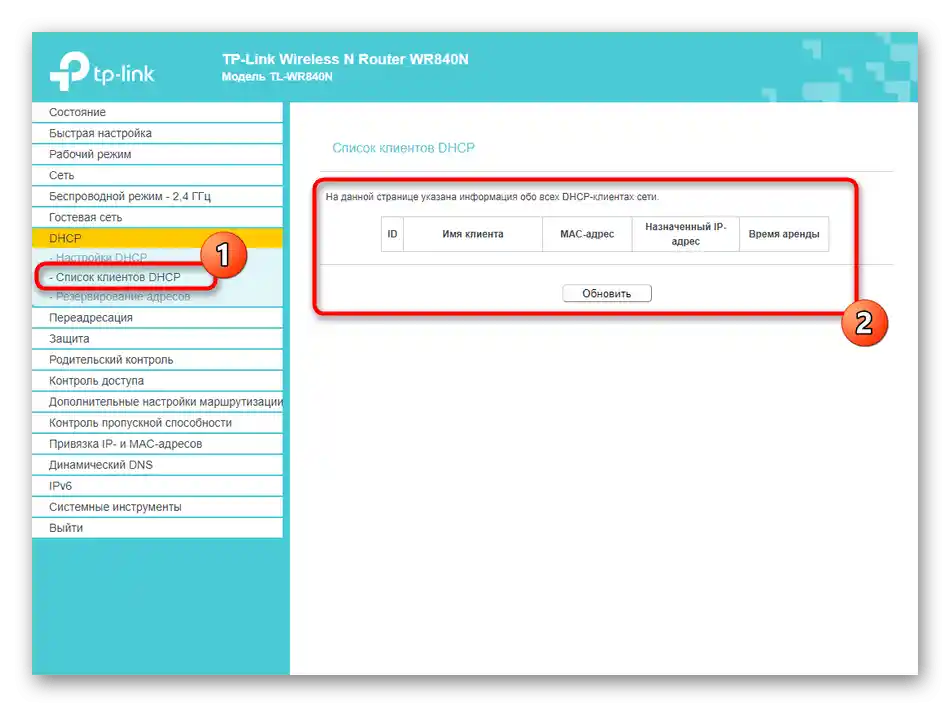
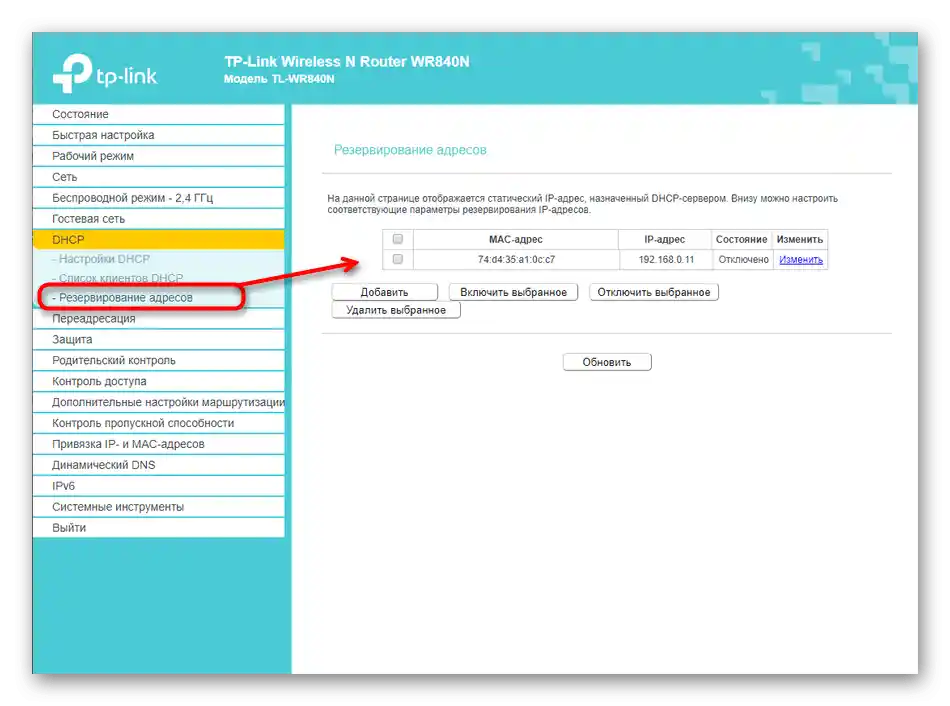
Korak 5: Varnost / Nadzor dostopa / Starševski nadzor
Priporočamo, da se seznanite z nastavitvami varnosti, nadzora dostopa in starševskimi omejitvami v okviru enega koraka, saj so v mnogih spletnih vmesnikih te možnosti združene ali pa se do njih dostopa s preklapljanjem med zavihki.
- Razmislimo o standardnih možnostih zaščite usmerjevalnika. Privzeto so vse te možnosti vključene in ne zahtevajo dodatne konfiguracije, še posebej s strani začetnikov. Ni priporočljivo spreminjati vrednosti, če niste prepričani, kaj počnete.
- Pogosto imajo usmerjevalniki razširjeno zaščito, ki omogoča zaščito pred DoS napadi. Ta je prav tako namenjena izkušenim uporabnikom, ki želijo nastaviti filtracijo glede na število prejetih paketov na sekundo.
- Usmerjevalnik lahko upravljajo vsi, ki so nanj povezani, vendar to enostavno popravite preko razdelka "Lokalno upravljanje". Tukaj lahko omejite dostop do spletnega vmesnika vsem napravam razen trenutni ali pa določite MAC naslove za bel seznam.
- Na koncu naj omenimo, da nekateri proizvajalci ponujajo možnost povezave z Yandex.DNS za varno brskanje po spletu.Seznanite se z opisom te tehnologije neposredno v internetnem centru in odločite se, ali jo želite aktivirati.
- Funkcija starševskega nadzora omogoča ustvarjanje seznama spletnih strani z omejenim dostopom ali izbiro le tistih, ki jih je dovoljeno obiskovati. V ločenem razdelku aktivirajte to orodje in vnesite MAC-naslove vseh naprav, na katere bodo veljala pravila.
- Nato ustvarite tabelo s časovnim razporedom in dodajte spletne strani za pravilo, kar se izvede dobesedno v nekaj klikih in ni zapleteno.
- Za nadzor dostopa pojdite v ločeno menijsko možnost, kjer najprej izberite ciljno vozlišče, na katerega bodo veljala nadaljnja pravila.
- Nato ustvarite seznam ciljev, povezanih z nadzorom dostopa. Za to dodajte vsakega od njih v tabelo posebej.
- V sami tabeli se izpolni le IP-naslov in vrata. Lahko dodate opis, če je to potrebno za določene cilje.
- Na koncu nastavite časovni razpored, po katerem bo deloval nadzor dostopa, z uporabo iste znane tabele.
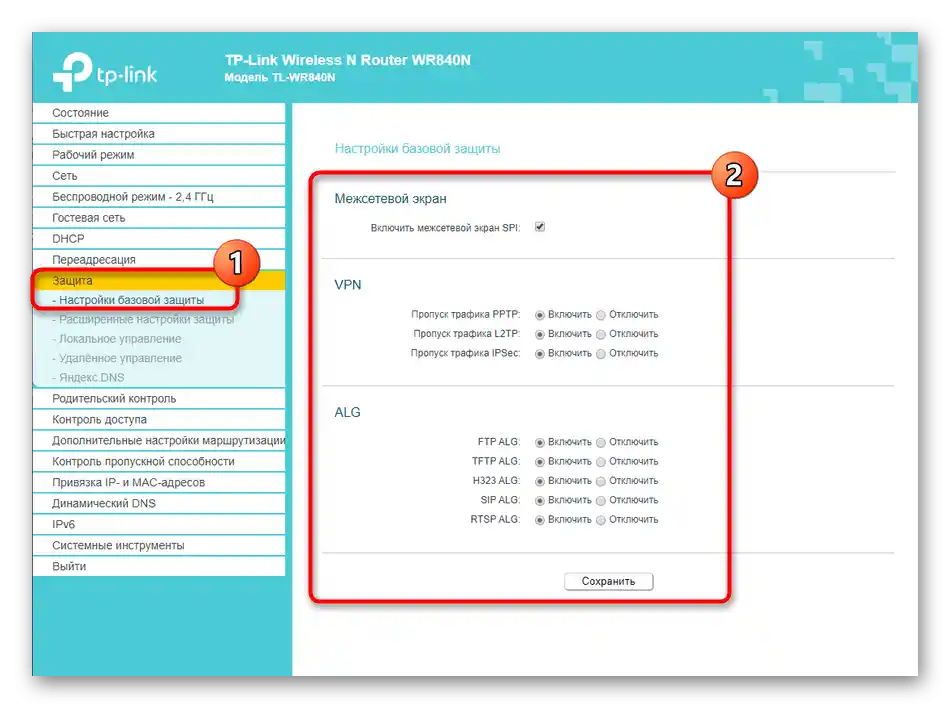
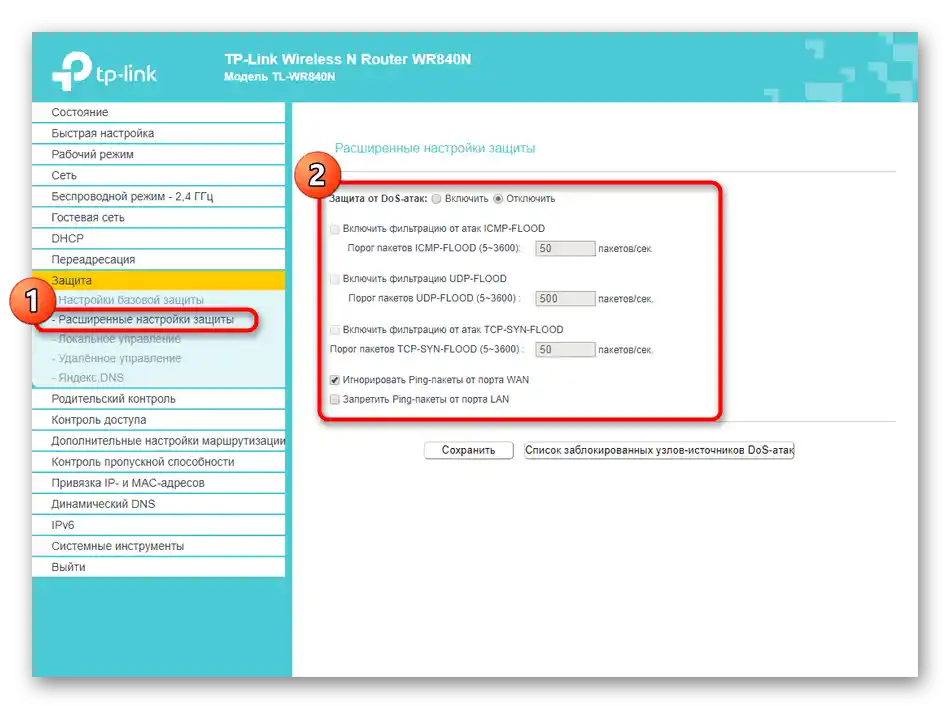
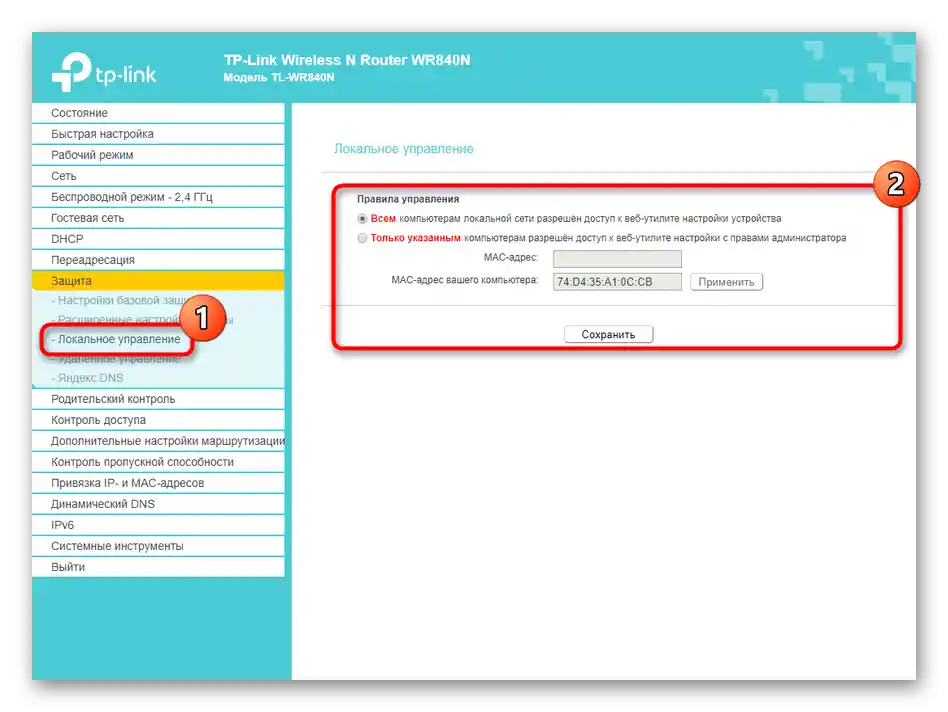
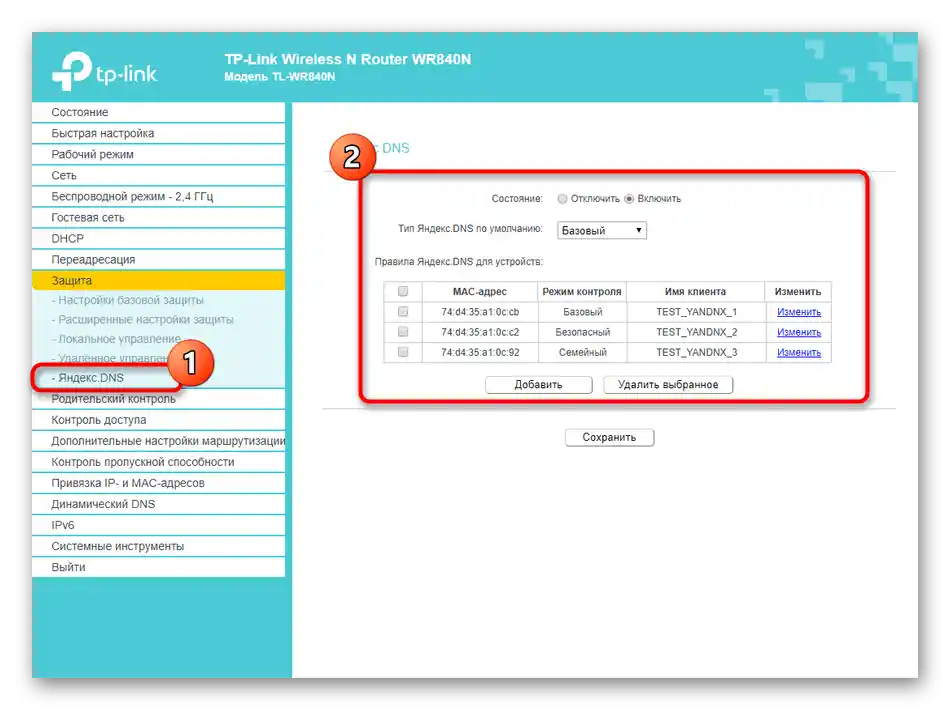
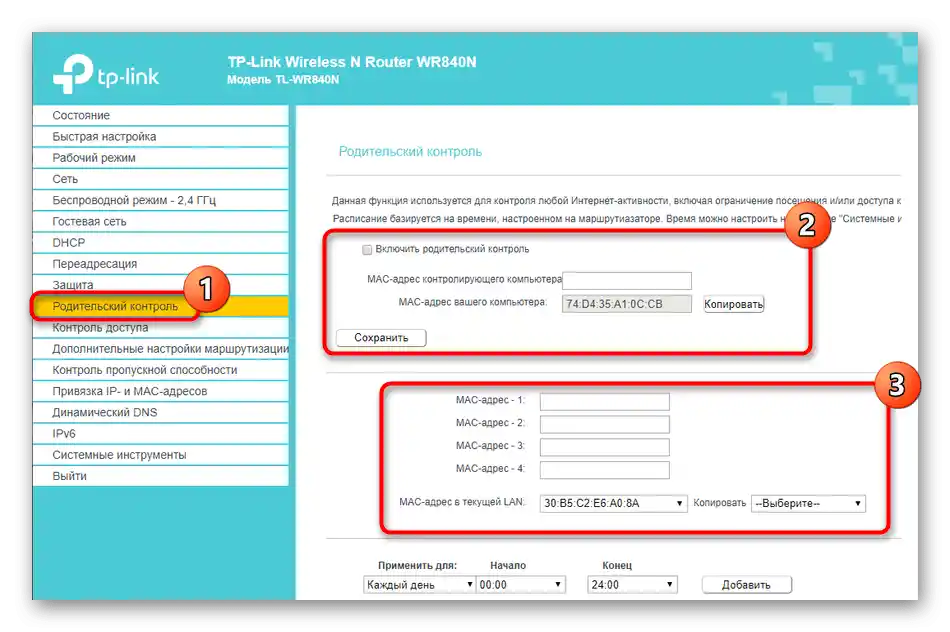
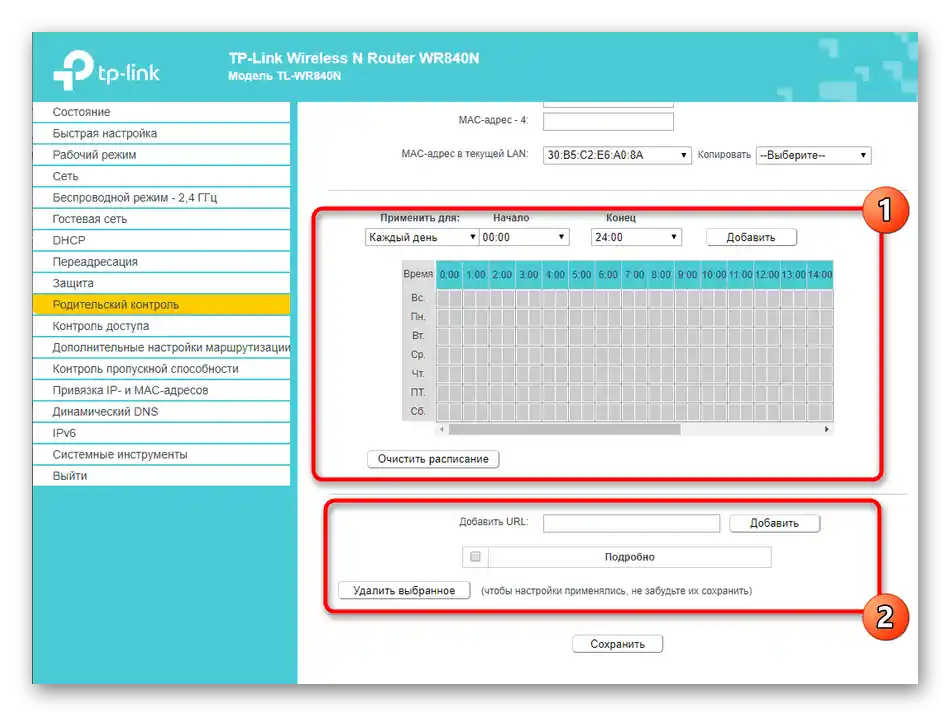
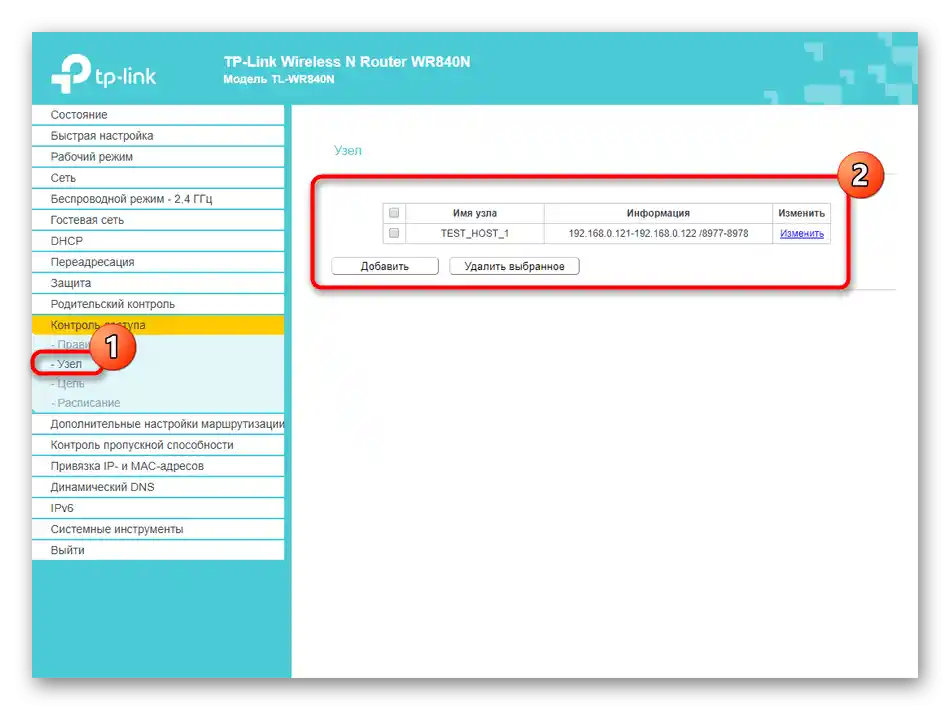
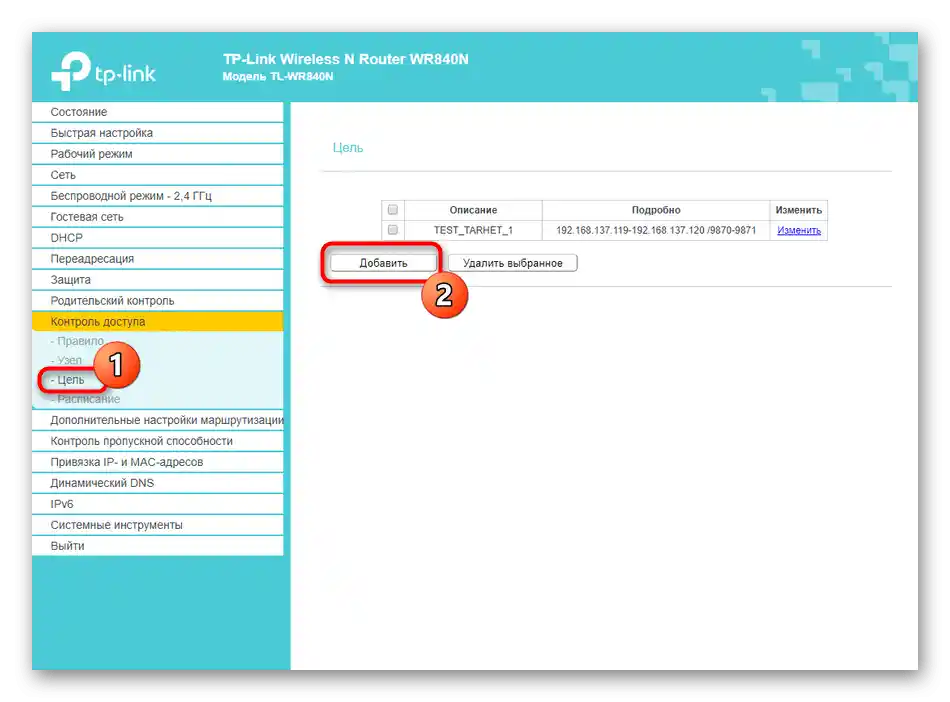
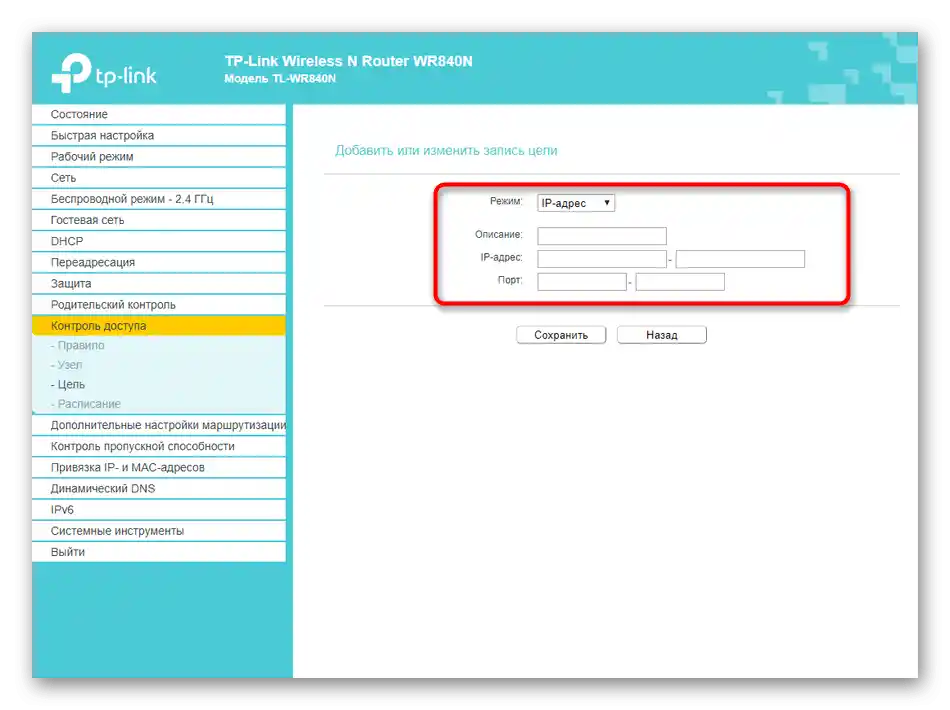
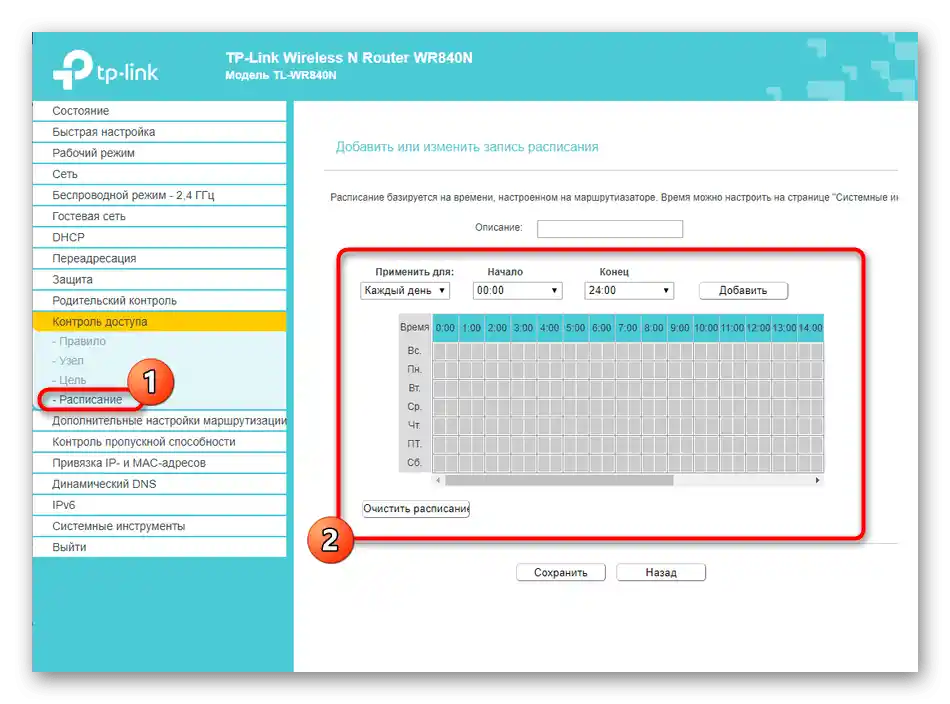
Ob ponastavitvi nastavitev usmerjevalnika se tudi vsa varnostna pravila ponastavijo. Bolje je vnaprej ustvariti varnostno kopijo, da lahko po potrebi takoj obnovite vse nastavitve — o tem bo govora v zaključnem delu članka.
Korak 6: Sistemska orodja
Iz celotnega spletnega vmesnika je ostalo obravnavati le še zadnji razdelek z naslovom "Sistemska orodja", kjer so prisotne osnovne možnosti upravljanja usmerjevalnika.Oglejmo si vsako kategorijo posebej.
- Prepričajte se, da je čas v ustreznem meniju pravilno nastavljen, vključno z datumom — potrebni so za pravilno delovanje starševske kontrole in drugih varnostnih pravil.
- Pojdite na "Posodobitev vdelane programske opreme": ta razdelek bo koristen, ko bo potrebno ponovno naložiti ali posodobiti programsko opremo usmerjevalnika.
- Ponastavitev na tovarniške nastavitve se prav tako izvede preko "Sistemskih orodij". Upoštevajte, da bodo vsi uporabniški parametri trajno izbrisani.
- Preko "Varnostne kopije in obnavljanja" prenesite konfiguracijsko datoteko, ki jo boste lahko naložili v istem meniju za obnovitev.
- Razvijalci omogočajo ponovni zagon usmerjevalnika neposredno preko ločenega menija, prav tako pa lahko nastavite čas samodejnega ponovnega zagona, na primer, da ponastavite predpomnilnik za normalizacijo delovanja naprave.
- Spremenite geslo skrbnika, če nočete, da kdorkoli lahko dostopa do spletnega vmesnika in spreminja nastavitve.
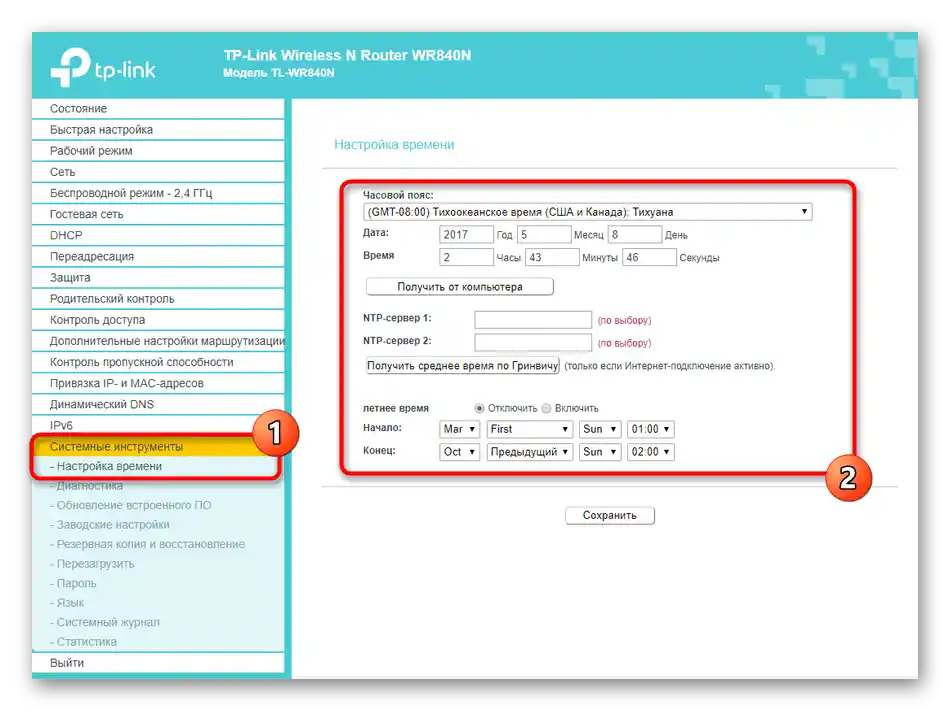
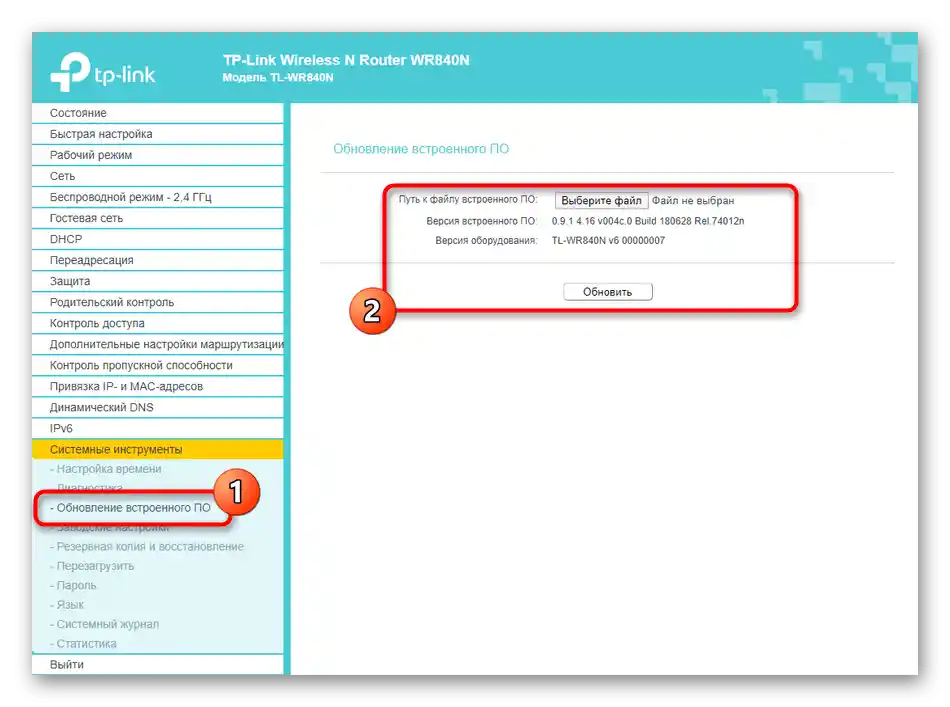
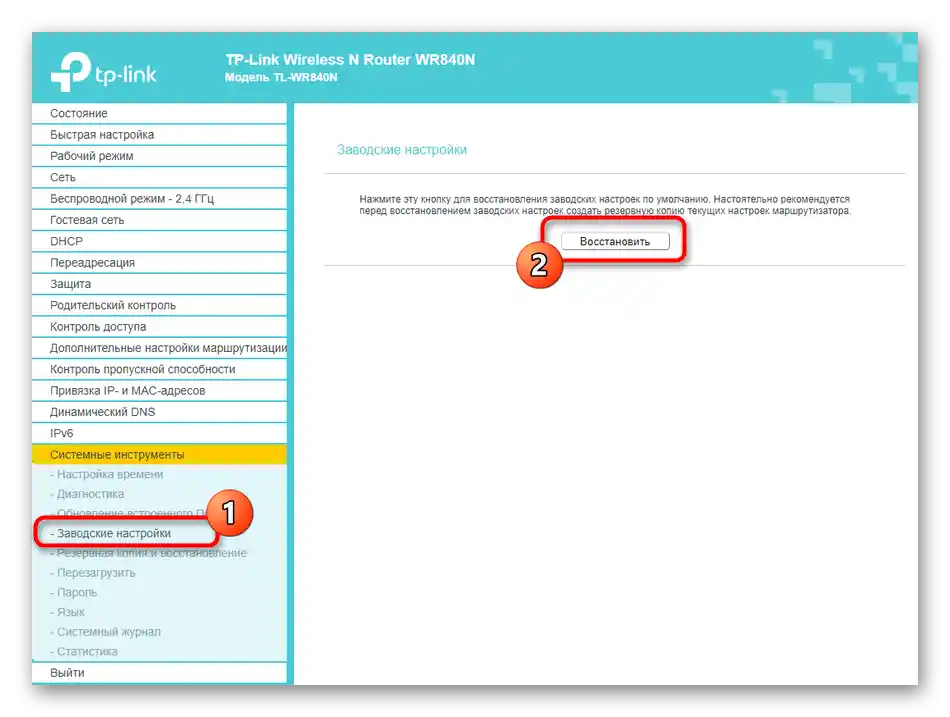
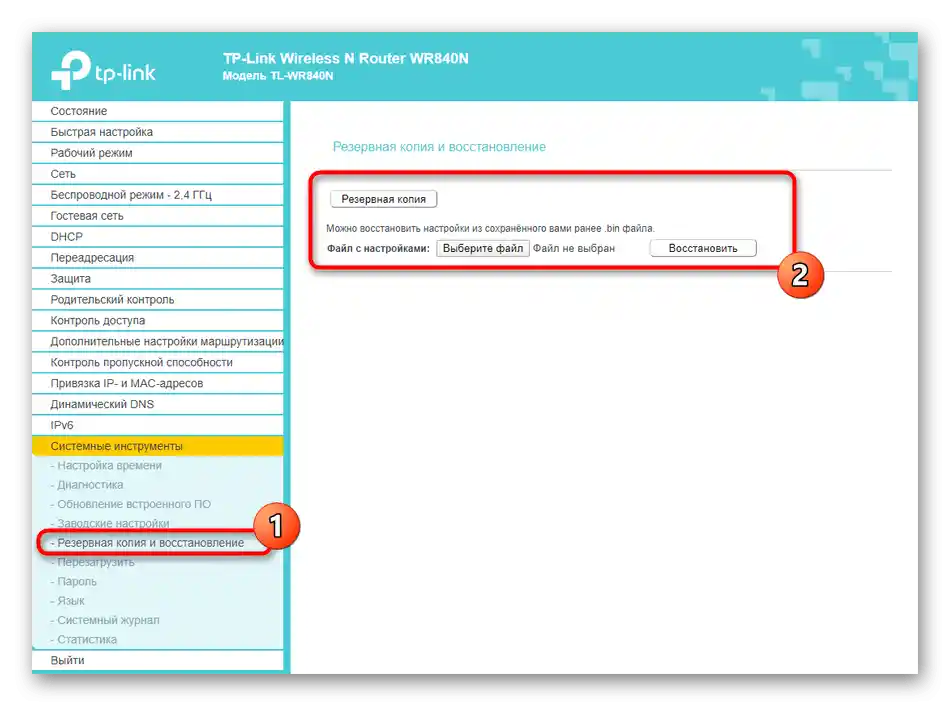
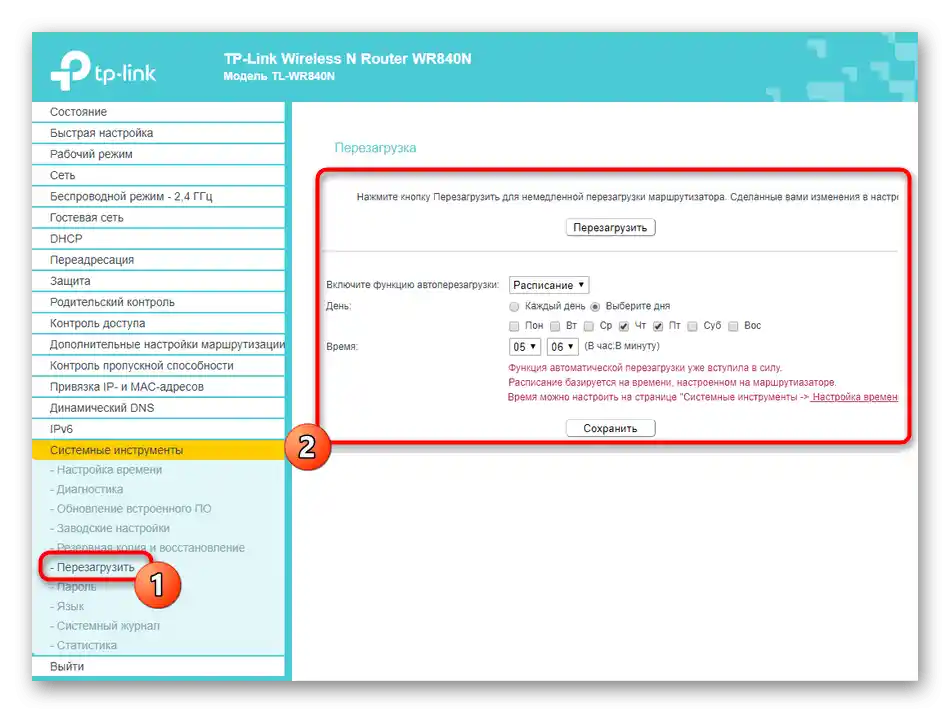
Zdaj se osnovne nastavitve nekaterih usmerjevalnikov spreminjajo tudi preko pametnega telefona, kar postaja optimalna izbira, ko ni dostopa do računalnika. Če menite, da je ta metoda primerna, uporabite splošna navodila iz članka na spodnji povezavi.
Preberite tudi: Nastavitev usmerjevalnikov preko telefona